本文概述:AutoCAD作为一个强大的计算机辅助设计软件,其操作界面主要由标题栏、菜单栏、工具栏、绘图窗口和状态栏等几部分组成。这些界面的各个部分提供了多种功能选项,使用户能够高效地进行设计与编辑工作。以下将对这些部分进行详细说明,并提供如何应对常见问题的方法。
在使用AutoCAD时,熟悉其操作界面是提高效率的基本前提。首先,我们来看一下标题栏。它位于窗口的最上方,包含文件名、软件名称以及窗口的控制按钮,如最小化、最大化和关闭按钮。标题栏帮助用户识别当前打开的文件信息,并提供基本的窗口操作。
接下来的部分是菜单栏,这是用户访问各种命令和功能的入口。菜单栏类似于其他软件中的下拉菜单,包含文件、编辑、视图、插入、格式、工具、绘图、注释等选项。每个菜单项下都有更为具体的命令。例如,通过“文件”菜单,用户可以新建、打开或保存文件;通过“编辑”菜单,用户可以执行复制、剪切、粘贴等操作。这些菜单让用户能够快速找到所需的命令,因此合理使用菜单栏有助于提高设计效率。
除了菜单栏,工具栏也是操作界面的重要组成部分。工具栏通常位于菜单栏正下方,它由一系列图标按钮组成,每个按钮都对应特定的命令或功能。工具栏提供了一种直接而快捷的访问方式,相比于菜单栏,用户可以通过点击工具按钮迅速执行相应操作。AutoCAD允许用户自定义工具栏,以便将常用命令放置在顺手的位置,进一步提升工作效率。
绘图窗口则是用户进行实际设计工作的区域。这部分占据界面的主体位置,是用户查看、创建和编辑图形的地方。在绘图窗口中,用户可以使用各种工具绘制线条、形状、文字等对象,并通过缩放和平移操作来调整视图以获得最佳设计体验。熟练掌握绘图窗口的操作技巧能显著提升设计精确度和速度。
最后是状态栏,它位于窗口底部,显示当前的绘图状态和一些反馈信息。状态栏包括坐标显示、图层状态、捕捉设置等信息。此外,状态栏还提供了一些实用的功能按钮,比如捕捉开关、动态输入开关等,帮助用户在实际操作中做出及时调整。
在操作过程中,可能会遇到界面配置不当或功能失灵的问题。解决这些问题的关键在于理解软件的用户设置。例如,若发现某些工具栏消失,可以通过菜单栏的“视图”选项重新显示工具栏。同时,检查自动保存设置以防止数据丢失也是非常必要的动作。
对于界面卡顿或者崩溃问题,优化电脑的性能是一项有效的措施。关闭不必要的后台程序或▲服务,提高内存利用率。定期更新软件版本也是保持运行稳定的重要步骤。
综上所述,AutoCAD的操作界面可分为多个部分,每个部分都有特定的功能和用途,合理利用这些功能能显著提高工作效率。在出现问题时,用户应首先检查界面设置并进行相应调整,这样才能保证软件的顺利运行。通过不断实践和学习,用户可以更熟练地掌握AutoCAD的操作,为设计工作提供高效支持。
转载请注明来源本文地址:https://www.tuituisoft/shinei/232194.html
上一篇:没有了
下一篇:没有了
猜你喜欢
3DMax动画如何插入关键帧? AutoCAD2020“许可检出超时,您要执行什么操作”的解决方法? 酷家乐里的模型怎么导出来给3D?酷家乐里的? CAD定位坐标点的快捷键? CAD怎么调整坐标显示小数点位数? CAD线条太长怎么缩小? 最新课程
施工BIM定制化培训 Revit 46162人已学 BIM土建实战训练 - A部分标准化建模指导 Revit 6673人已学 BIM土建实战训练 - B部分 场地与基础模型创建 Revit 9736人已学 BIM土建实战训练 - C部分 地下室土建模型创建 Revit 14732人已学 BIM土建实战训练 - D部分 协同工作 Revit 3032人已学 BIM土建实战训练 - E部分 裙房及塔楼模型创建 Revit 5601人已学